Linux Fedora sebenarnya sudah memiliki web browser bawaan (default) yaitu Mozilla Firefox. Jika Anda menyukai Google Chrome untuk melakukan browsing internet maka Anda dapat melakukan instalasi secara manual.
- Buka terminal, lalu login menggunakan akun root.
- Kemudian lakukan instlasi 3rd party repository dengan perintah 'dnf -y install fedora-workstation-repositories', lalu tekan <Enter> pada keyboard.

Gambar 1. Instalasi repositori fedora-workstation - Lalu aktifkan Google chrome repository dengan mengetikan perintah 'dnf config-manager --set-enabled google-chrome'.

Gambar 2. Mengaktifkan repository google chrome - Lakukan instalasi google chrome dengan perintah 'dnf -y install google-chrome-stable'.

Gambar 3. Instalasi google chrome - Shorcut google chrome dapat Anda temukan pada Launcher-Internet.

Gambar 4. Shortcut google chrome pada Launcher - Kemudian klik shortcut google chrome untuk menjalankan web browser.
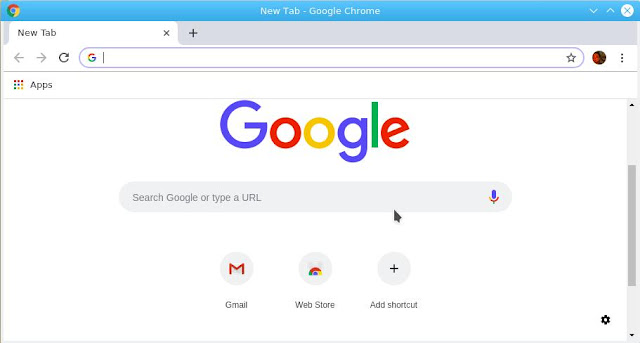
Gambar 5. Web browser google chrome
Mungkin ada beberapa konfigurasi yang perlu Anda lakukan seperti konfigurasi tempat penyimpanan file yang Anda download dari internet. Secara default direktori /home/<user>/Download adalah tempat file yang telah berhasil di download. Agar lebih fleksibel dalam menentukan direktori tempat menyimpan file yang akan di-download adalah dengan melakukan konfigurasi seperti langkah-langkah di bawah :
- Klik ikon dipojok kanan atas google chrome, lalu klik menu Settings.

Gambar 6. Menu Settings google chrome - Scroll ke bawah sampai habis, lalu klik menu Advanced.

Gambar 7. Menu Advanced - Aktifkan opsi 'Ask where to save each file before downloading'.
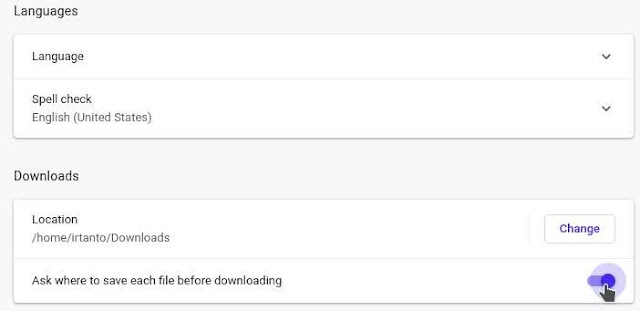
Gambar 8. Opsi penyimpanan fleksibel terhadap file yang di-download
Setiap kali Anda melakukan download file menggunakan chrome web browser, Anda akan selalu ditanya path atau direktori yang akan digunakan untuk menyimpan file tersebut.
EoF
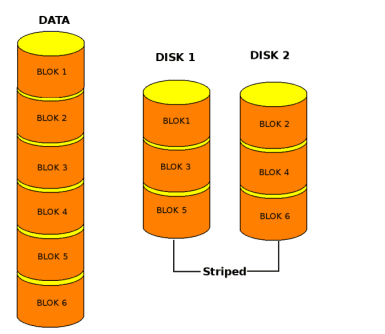



0 Komentar